Propaganda
 O email substituiu quase completamente a comunicação de correio tradicional. Agora todo mundo está tentando entrar na sua caixa de entrada. De familiares e amigos a empresas e anunciantes, todos exigem um pouco de sua atenção. Se você não gerencia sua caixa de entrada com filtros e outras ferramentas de priorização, deve ser uma bagunça. E com cada vez mais e-mails se acumulando, é fácil perder o controle. Você já perdeu um e-mail importante?
O email substituiu quase completamente a comunicação de correio tradicional. Agora todo mundo está tentando entrar na sua caixa de entrada. De familiares e amigos a empresas e anunciantes, todos exigem um pouco de sua atenção. Se você não gerencia sua caixa de entrada com filtros e outras ferramentas de priorização, deve ser uma bagunça. E com cada vez mais e-mails se acumulando, é fácil perder o controle. Você já perdeu um e-mail importante?
Há cerca de um ano, me despedi do meu cliente de e-mail para desktop e mudei para a interface on-line do Gmail. Foi uma grande mudança, mas desde então aprendi uma coisa ou duas sobre como gerenciar e-mails. Este artigo mostra três maneiras fáceis e automáticas de priorizar e-mails, incluindo um que não requer o Gmail. Essas ferramentas garantirão que você nunca mais perca um e-mail importante.
Começando de novo com e-mail ou pela primeira vez organizando sua caixa de entrada
Quando você está mudando para um novo endereço de e-mail, cliente de e-mail ou nunca se esforçou muito para organizar sua caixa de entrada, eu recomendo fornecer a OtherInbox
Organizador uma tentativa. Ou seja, se você usa AOL, GMail, Yahoo! Ou iCloud com sua interface nativa / web ou IMAP. O Organizer analisa todos os seus e-mails e os classifica em pastas diferentes. Isso elimina a confusão e deixa apenas os e-mails mais importantes na sua caixa de entrada.eu tentei Organizador com minha conta do Gmail. Após a inscrição, o Organizer prossegue com a verificação de emails para organizar os remetentes. Isso pode demorar um pouco e você não precisa esperar para terminar.
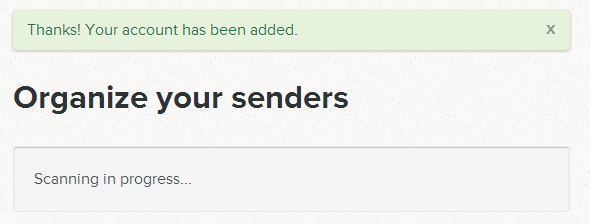
No dia seguinte, notei que novos marcadores surgiram na minha conta do Gmail. No Gmail, o Organizer configura um rótulo raiz do OIB com vários sub-rótulos, variando de negócios a viagens e tudo mais. Os e-mails que o Organizer reconhece, mas não tem certeza, parecem ser rotulados como Início. No meu caso, isso incluía notificações do Doodle, Dropbox e Skype. Após uma inspeção mais detalhada, descobri que o Organizer havia classificado mais de 30.000 e-mails na minha conta do Gmail.
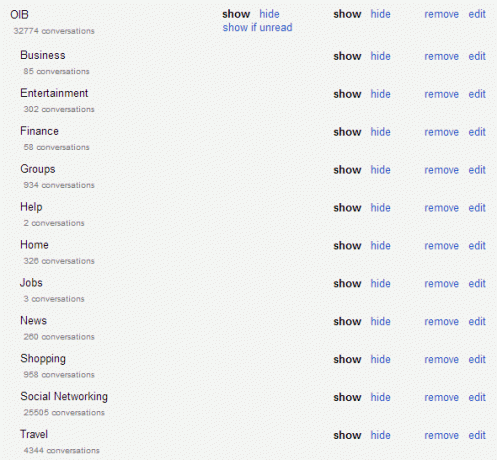
Desde o início, o Organizer reconheceu quase todos os meus boletins, notificações de redes sociais, e-mails de grupos ou listas e muito mais. Comparado aos rótulos e filtros que eu havia configurado anteriormente - tudo em um trabalho manual tedioso - o Organizer teve um ótimo desempenho. Ele até cuidou de alguns novos remetentes que eu ainda não havia enviado a nenhum filtro. E todos os dias, há um resumo diário que resume o que o Organizer fez com os emails recebidos.
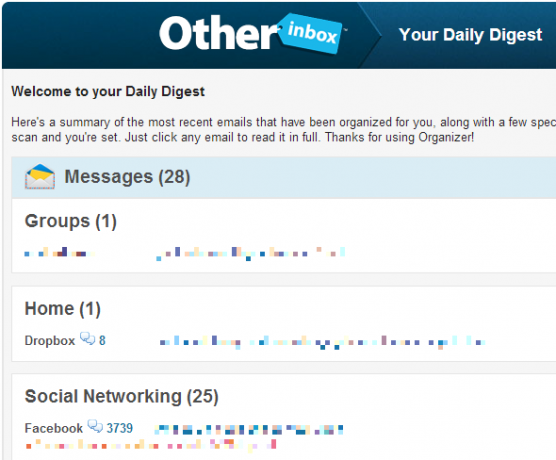
O organizador não é necessariamente perfeito, no entanto, é flexível. Se houver e-mails que você gostaria de classificar de maneira diferente, retorne à interface da web OtherInbox, encontre o respectivo remetente e altere a forma como ele é tratado. Você pode criar uma nova pasta / rótulo ou desativar a classificação para remetentes selecionados.
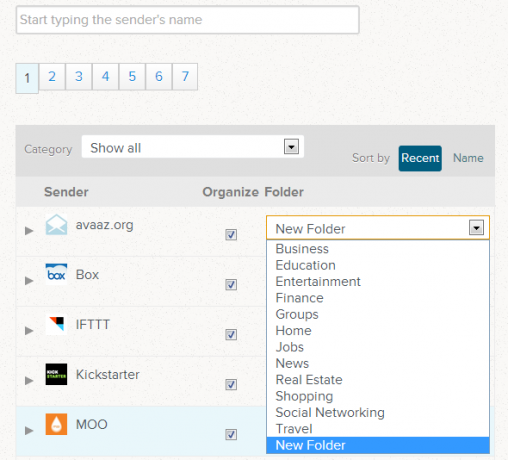
O que não é imediatamente óbvio é que o Organizer pode aprender. Se você encontrar um remetente que o Organizer não reconhece automaticamente, arraste o respectivo email para uma pasta OIB ou identifique-o manualmente. Isso ensinará o Organizador a classificar todos os futuros emails desse remetente na pasta selecionada e você deverá receber o respectivo email de notificação, o que pode levar algum tempo.

O OtherInbox Organizer é uma ferramenta verdadeiramente impressionante. Organizará sua caixa de entrada e ajudará você a se concentrar em e-mails importantes em pouco tempo. E onde não é perfeito, você pode ajudar a melhorar. Se não tivesse me esforçado muito para configurar rótulos e filtros de email complexos, ficaria com o Organizer em um piscar de olhos. Minha única preocupação seria confiar em uma ferramenta externa e no que aconteceria se deixasse de ser um serviço gratuito ou falisse. Nesse sentido, fico feliz por já ter um sistema que funciona para mim.
Veredito: Ferramenta perfeita se você não tem idéia de como gerenciar a bagunça na sua caixa de entrada!
Corrigindo uma conta existente do Gmail com caixa de entrada e filtros prioritários
Na minha conta de e-mail comercial, uso a Caixa prioritária do Gmail desde o ano passado. Essa é a única caixa de entrada que eu já consegui limpar diariamente. Você não gostaria que sua caixa de entrada se parecesse com a captura de tela abaixo? Colocação da Caixa prioritária importante e não lida e-mails no topo, Estrelou ou importante e-mails ou outros marcadores selecionados (até dois) ficam logo abaixo e todo o resto está marcado na parte inferior.
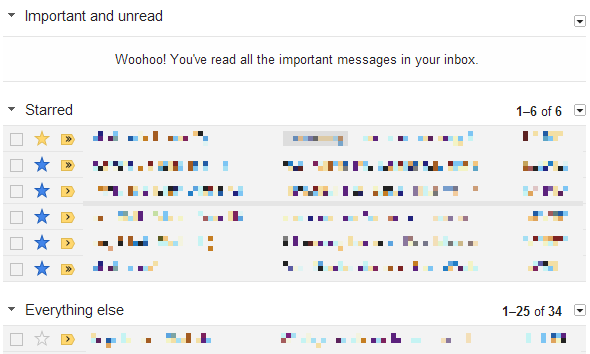
Você pode ativar a Caixa prioritária nas configurações da Caixa de entrada. É um dos cinco tipos de caixa de entrada. Escrevemos anteriormente sobre Caixa prioritária aqui A Caixa prioritária do Gmail resolve o problema de Bacn consulte Mais informação .
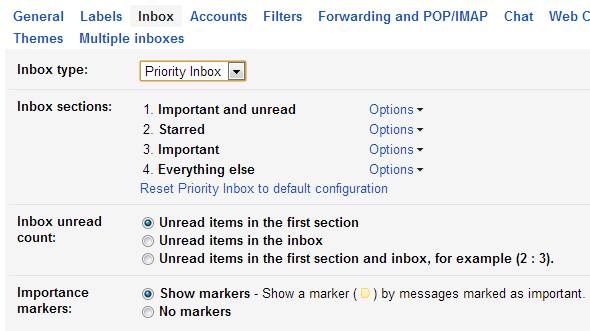
Descobri que a Caixa prioritária é muito confiável. Em alguns casos raros, os e-mails apareceram em importante e não lida, embora não fossem de um contato regular e nem tivessem sido enviados para mim pessoalmente. No entanto, diariamente, só encontro e-mails importantes em cima da minha caixa de entrada. Na verdade, eu tinha esquecido que tinha a Caixa prioritária ativada - é assim que funcionou para mim!
Veredito: Configure e descubra que simplesmente funciona. Você ainda pode ter que configurar filtros de email.
É claro que a Caixa prioritária não é tudo o que estou usando para gerenciar minha conta de e-mail comercial. Também configurei vários filtros para manter minha caixa de entrada, principalmente a todo o resto seção, livre de desordem. Isso remonta a um dos nossos principais artigos do Gmail, 3 coisas que os usuários do Pro Gmail criaram em suas contas 3 coisas que os usuários do Pro Gmail criaram em suas contas consulte Mais informação . Você também pode querer verificar o 5 filtros do Gmail para ajudar a priorizar e organizar sua caixa de entrada 5 filtros do Gmail para ajudar a priorizar e organizar sua caixa de entradaQuais filtros cada pessoa deve ter em seu arsenal para que sua caixa de entrada seja tão organizada quanto a minha? Estou aqui para ajudá-lo a começar a configurar seus cinco primeiros filtros ou ... consulte Mais informação .
Gerenciando várias contas de email no Gmail com várias caixas de entrada
Com o Gmail, você pode gerenciar várias contas de email Como importar e gerenciar várias contas de email no GmailDeseja gerenciar todos os seus emails com o Gmail? Veja como adicionar vários e-mails à sua conta do Gmail e gerenciá-los com facilidade. consulte Mais informação a partir de uma única interface. No entanto, pode ficar bastante confuso se os emails de várias contas diferentes acabarem em uma única caixa de entrada. Enquanto os marcadores oferecem uma ótima maneira de classificar e-mails e distinguir entre categorias diferentes, eles não fornecem necessariamente uma boa visão geral. Digite Várias caixas de entrada, um recurso do Gmail Labs que permite exibir até cinco caixas de entrada adicionais no painel Caixa de entrada do Gmail.
Ao longo do ano passado, tenho usado Várias caixas de entrada para obter uma visão geral da minha caixa de entrada, e-mails com estrela, rascunhos e e-mails com rótulos diferentes. Admito que os e-mails com estrela ficaram fora de controle. Fora isso, tem funcionado como um encanto.
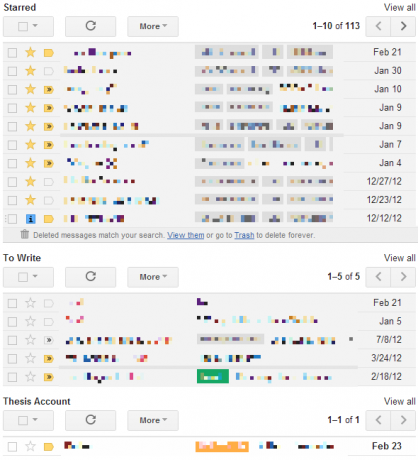
Várias caixas de entrada são fáceis de configurar e eu expliquei isso em detalhes e com muitas capturas de tela aqui Como importar e gerenciar várias contas de email no GmailDeseja gerenciar todos os seus emails com o Gmail? Veja como adicionar vários e-mails à sua conta do Gmail e gerenciá-los com facilidade. consulte Mais informação ; basta rolar para baixo até o cabeçalho Gerenciar várias contas de email no Gmail.
Veredito: Ótima ferramenta para manter uma visão geral de vários rótulos ou contas de email. Requer que você configure filtros / etiquetas.
Alternativas
Outra ferramenta que eu cansei era o aplicativo de desktop ativado para nuvem Inky. Parece legal, mas não parece muito útil quando se trata de priorizar emails. Não encontrei o Classificar por relevância recurso muito útil, mas considerou o aplicativo um pouco simples e dolorosamente lento. Mencionamos Inky neste artigo: O email fica moderno: três aplicativos de email do Windows 8 O email fica moderno: três aplicativos de email do Windows 8Com o seu novo e brilhante dispositivo Windows 8 ou a atualização inicializada, os mosaicos brilhando para você e piscando com informações úteis, você pode levar alguns minutos olhando em volta antes de ter a chance ... consulte Mais informação
Para aqueles que usam o Outlook ou Yahoo e desejam gerenciar várias contas de email, Este artigo Combine suas contas de email em uma única caixa de entrada: veja comoVocê está verificando várias caixas de entrada diariamente? Pare de perder tempo! Combine suas contas de email em uma única caixa de entrada. Mostramos a você como para o Gmail, Outlook e Yahoo. consulte Mais informação pode ser útil.
Conclusão
Sendo completamente vendida no Gmail e tendo investido muito tempo na configuração de filtros, descobri que as ferramentas nativas do Gmail, Priority Inbox e Multiple Inboxes (via Gmail Labs), ainda funcionam melhor para mim. No entanto, se você está começando a priorizar e-mails, se possui uma conta de e-mail que não é o Gmail e se sua caixa de entrada é uma bagunça terrível, o OtherInbox Organizer salvará sua vida!
Você usa ferramentas ou técnicas para gerenciar seus e-mails que devemos conhecer? Por favor, compartilhe nos comentários!
Créditos de imagem: Vetor de correio via Shutterstock
Tina escreve sobre tecnologia de consumo há mais de uma década. Ela possui doutorado em ciências naturais, um diploma da Alemanha e um mestrado da Suécia. Sua formação analítica a ajudou a se destacar como jornalista de tecnologia na MakeUseOf, onde agora ela gerencia pesquisas e operações de palavras-chave.

